Những cách kiểm tra dung lượng pin iPhone
Mục lục bài viết
Những cách kiểm tra dung lượng pin iPhone
Việc kiểm tra dung lượng pin sau một thời gian dài sử dụng là rất cần thiết với người dùng smartphone, nhất là trên iPhone. Qua đó chúng ta sẽ biết được tình trạng pin và thay thế pin kịp thời để tránh tình trạng pin iPhone mau hết khi hoạt động. Dưới đây là cách để kiểm tra dung lượng pin iPhone/iPad chính xác mà bạn có thể thực hiện để kiểm tra trực tiếp trên máy. Từ đó, giúp bạn xác định xem pin của mình có bị chai không để ra quyết định thay pin điện thoại cho dế yêu của mình.
1. Cách xem dung lượng pin iPhone bằng tính năng Analytics của iOS
Cách này dựa trên những file thông tin hệ thống mà Apple gửi về cho chúng ta sau khi bật tính năng Analytics trên iOS. Thông tin chứa trong file này có cả thông tin về dung lượng pin hiện có thể chứa là bao nhiêu. Qua đó chung ta sẽ biết được chất lượng pin còn tốt hay không.
Cách này hơi phức tạp nhưng rất chính xác
- Bước 1: Đầu tiên, bạn vào Settings
- Bước 2: chọn Privacy
- Bước 3: Kéo xuống dưới cùng và chọn vào Analytics
- Bước 4: Bật mục Share iPhone Analytics lên.
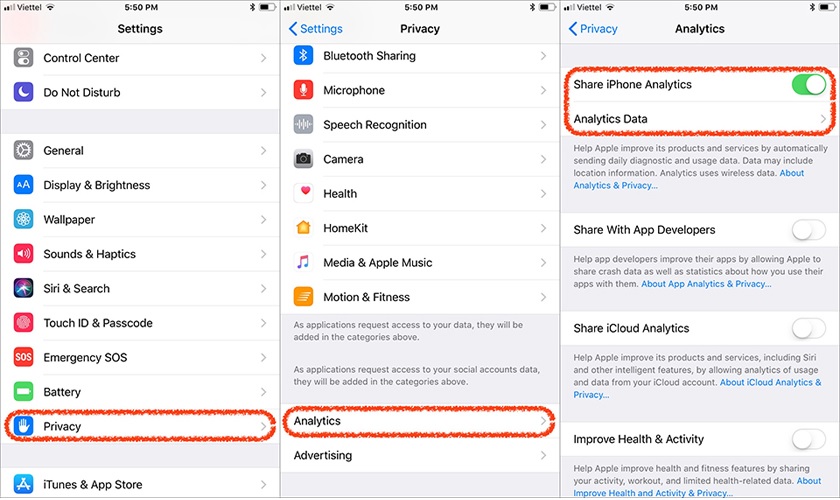
- Bước 5: Nếu đây là lần đầu tiên bạn bật tính năng này, phải đợi ít nhất 24h sau để Apple gửi file phân tích hệ thống về cho bạn.
- Bước 6: Bạn hãy để đó và quay lại mục “Analytics Data” để tiến hành bước tiếp theo.
- Bước 7: Khi vào Analytics Data sẽ thấy rất nhiều file dạng tên là “log-aggregated-YYYY-MM-DD-KKKKKK.ips” với Y là năm, M là tháng và D là ngày mà file đó được tạo, K là số hiệu của nó, không cần quan tâm. Chúng ta chọn ngày gần đây nhất vào mở vào xem.
- Bước 8: Kéo xuống gần cuối file và kiếm dòng thông tin:
- com.apple.snapshot.battery.maxCapacity
- RRRR

Với “RRRR” là dung lượng pin tối đa còn lại của máy, các bạn sẽ so sánh với thông số pin mà đời iPhone của bạn lúc mới sản xuất để biết chất lượng pin còn lại. Như ví dụ trong ảnh là 2700mAh của iPhone 7 Plus, trong khi mới xuất xưởng là 3000mAh có nghĩa là còn lại khoảng 90% dung lượng pin.
2. Cách kiểm tra dung lượng pin iPhone bằng tính năng Battery Health
Tính năng này mới được Apple cập nhật trong iOS 11.3 kèm với tính năng “tắt làm chậm iPhone”. Với tính năng này chúng ta có thể xem được dung lượng pin còn lại một cách nhanh chóng mà không cần phức tạp như cách 1, nhưng điều kiện là bạn phải cập nhật lên iOS 11.3. Còn các bạn vẫn đang ở phiên bản ở dưới 11.3 thì hãy dùng cách 1 để có thông tin chính xác nhất.
Đối với các bạn đã cập nhật iOS 11.3:
- Bước 1: hãy vào Settings > Battery > Battery Health (Beta).
- Bước 2: Ở mục “Maximum Capacity” chúng ta sẽ thấy phần trăm dung lượng pin còn lại.

3. Cách check dung lượng pin iPhone bằng phần mềm Battery Life
Để kiểm tra số lần sạc, chai iPhone bằng Battery Life bạn thực hiện các bước sau:
- Bước 1: Tải và cài ứng dụng về thiết bị của mình trong App Store.
- Bước 2: Khởi chạy ứng dụng.
- Bước 3: Ấn vào biểu tượng 3 gạch ngang ở góc bên trái ứng dụng
- Bước 4: chọn Check raw data.
Tại đây bạn sẽ thấy được phần trăm pin trên máy của mình có thể đạt được tối đa là bao nhiêu, dung lượng pin ban đầu là bao nhiêu…

Trên đây là 3 cách đơn giản để bạn có thể kiểm tra dung lượng pin chính xác của máy, xem máy đã chai bao nhiêu phần trăm pin.
3CEASY mong rằng với 3 cách trên sẽ giúp bạn kiểm tra dung lượng pin iPhone được một cách chính xác nhất. Việc kéo dài tình trạng sử dụng khi pin bị chai và không đi thay pin iPhone ngay sẽ rất là nguy hiểm đấy, vì nó có thể dẫn đến việc phồng pin gây cong điện thoại, thậm chí là phát nổ khi sạc.
Bạn hãy mang iPhone của mình tới các cửa hàng dịch vụ của 3CEASY để được tư vấn giá và lỗi một cách tốt nhất để tránh tình trạng kéo dài hư cả điện thoại đấy.



Tra cứu, tư vấn thông tin sản phẩm trạm 3CEASY bạn có thể truy cập đường link:
https://3ceasy.vn/
https://pisenvietnam.vn/











